Secure Shell (SSH) est un protocole réseau fiable et open source utilisé pour la connexion au serveur distant et l'exécution de commandes. SSH est également utilisé pour transférer des fichiers d'un ordinateur à un autre et télécharger des fichiers d'un serveur distant vers un ordinateur local à l'aide du protocole SCP (copie sécurisée).
SSH peut être activé de deux manières
- Authentification par clé
- Authentification par mot de passe
L'authentification par clé est communément appelée connexion sans mot de passe.
Dans cet article, nous expliquerons comment activer la connexion sans mot de passe à l'aide de ssh-keygen et ssh-copy-id.
ssh-keygen génère des clés privées et publiques et ssh-copy-id copie la clé publique de l'hôte local dans les fichiers authorized_keys du serveur distant. Ssh-copy-id attribue automatiquement l'autorisation appropriée à l'hôte distant.
Générer une paire de clés ssh à l'aide de ssh-keygen et la copier sur l'hôte distant
Exécutez la commande suivante pour générer des clés publiques et privées.
$ ssh-keygen
Il vous sera demandé de définir le répertoire pour stocker le fichier clé et la phrase de passe. Appuyez simplement sur Entrée pour définir la valeur par défaut à chaque étape et continuer.
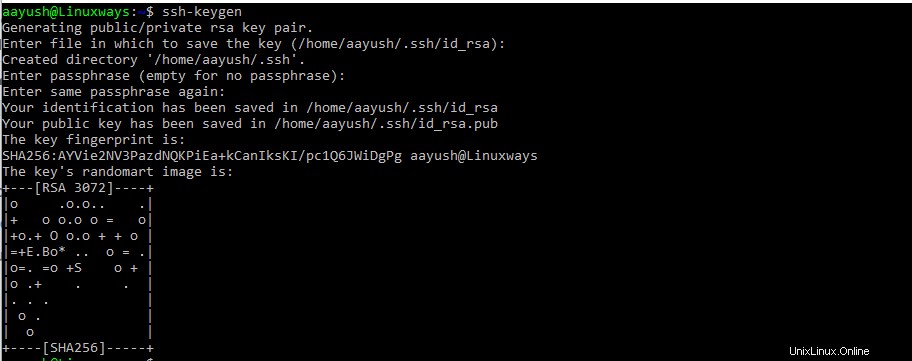
Dans le répertoire personnel de l'utilisateur, exécutez la commande suivante pour répertorier les fichiers générés.
$ cd ~/.ssh

Vous pouvez voir les fichiers id_rsa et id_rsa.pub. Id_rsa est un fichier de clé privée, que vous devez garder secret. Alors que id_rsa.pub est un fichier de clé publique qui doit être copié sur un serveur distant.
Exécutez maintenant la commande suivante pour copier la clé publique sur l'hôte distant.
Syntaxe
$ ssh-copy-id [email protected]_host_ip
Exemple
$ ssh-copy-id [email protected]
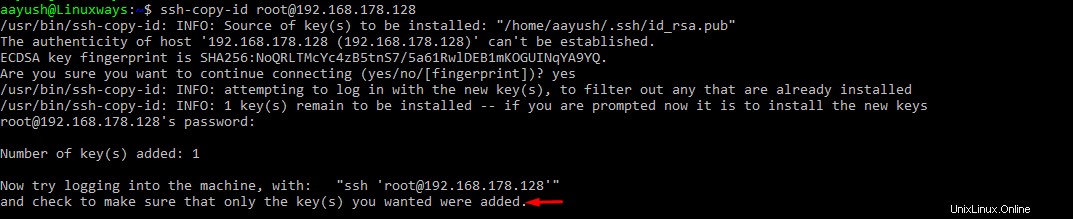
Essayez maintenant de vous connecter sans fournir de mot de passe
$ ssh [email protected]_host_ip
Exemple
$ ssh [email protected]

La sortie montre que la connexion sans mot de passe a réussi. Vous n'avez pas besoin de saisir de mot de passe.
Vous pouvez également copier manuellement le contenu de id_rsa et le coller dans le fichier authorized_keys du serveur distant. C'est ce que fait ssh-copy-id pour vous.
Conclusion
Dans cet article, nous avons appris comment activer la connexion ssh sans mot de passe à l'aide de ssh-keygen et ssh-copy-id. Si vous avez des suggestions et des commentaires, veuillez laisser un commentaire ci-dessous.